如果你遇到过电脑蓝屏的情况,通常可以使用重装系统的方法解决,但是如果电脑经常蓝屏并且自动重启应该怎么办?下面带来解决方法,供大家参考。
一. win10蓝屏的原因
1.一般情况下蓝屏主要是由于驱动程序问题引起的。通过安全模式将仅加载一些必要的系统文件和驱动程序,这样可以排除第三方软件或驱动程序的影响。

2.如果在安全模式下没有出现蓝屏或无限制地重新启动的情况,基本上可以判断为第三方软件或驱动程序的影响,我们可以逐一卸载它们排除故障源。
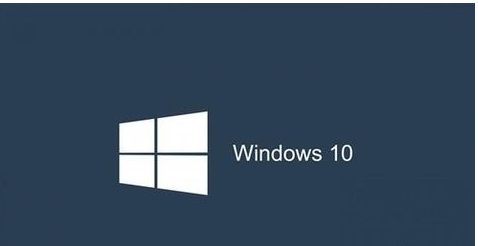
二,win10蓝屏解决方案
1.在“高级启动”中,依次打开“设置”,“更新”和“安全性”,然后单击“立即重新启动”。
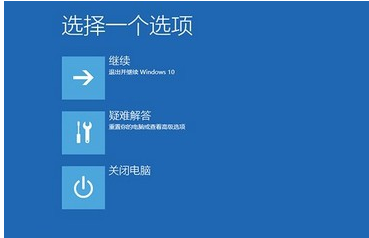
2.单击“疑难解答”
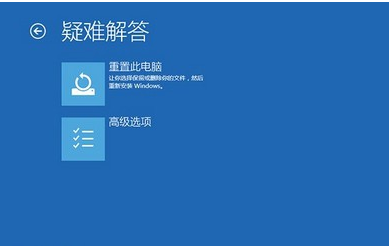
3.单击“高级选项”,然后单击“启动设置”
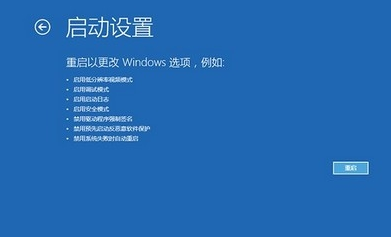
4.单击“重新启动”
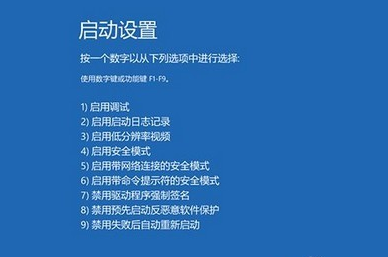
5.按F4进入安全模式,然后在开始按钮的右键菜单中选择“设备管理器”,然后找到显示适配器,然后右键单击以删除显卡驱动程序,然后重启电脑。
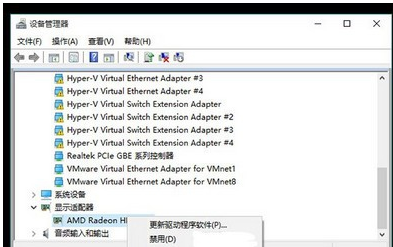
上面是win10蓝屏无法进入桌面的解决方案。